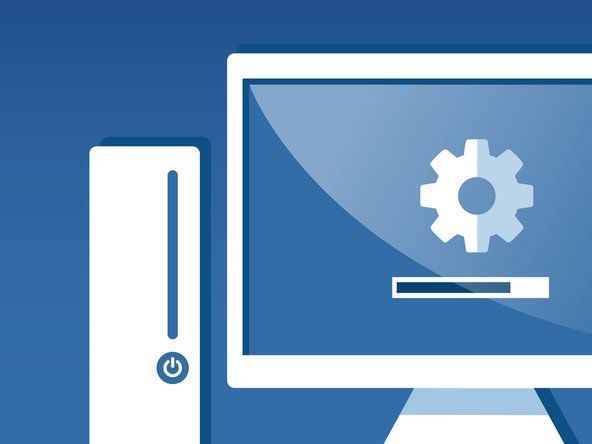Papier ist nicht ausgerichtet
Der gedruckte Text oder das gedruckte Bild ist verzerrt.
Papier ist nicht richtig eingelegt
Stellen Sie sicher, dass alle eingefügten leeren Seiten in einer einheitlichen und geraden Reihenfolge gestapelt sind.
Das Papier sollte vorsichtig in den Einzug geschoben werden, bis es den Haltepunkt erreicht.
Verschiedene Papiersorten eingelegt
Stellen Sie sicher, dass nur eine Papiersorte und -größe eingelegt ist.
Um zu überprüfen, ob es nur einen Typ und eine Größe gibt, nehmen Sie das Papier heraus und stapeln Sie es, um festzustellen, ob Teile herausragen.
So reparieren Sie das Kabel des Xbox 360-Controllers
Gedruckter Text oder Bild ist schief
Schalten Sie den Drucker aus.
Wenn der Drucker wieder eingeschaltet wird, wird die Neuausrichtungsseite gedruckt.
Befolgen Sie die Anweisungen des Druckers zum Ausrichten des Druckers.
Wenn dies nicht funktioniert, drucken Sie einen erweiterten Selbsttestbericht, um zu überprüfen, ob der HP All-in One innerhalb der Schräglauftoleranz liegt.
Für klare Anweisungen und ein Video zum Drucken eines erweiterten Selbsttestberichts und zum Überprüfen, ob er innerhalb der Schräglauftoleranz liegt, klicken Sie hier .
Papierrollen sind schmutzig
Entfernen Sie das gesamte Papier aus der Papierfachbaugruppe.
Öffnen Sie die hintere Zugangstür.
Verwenden Sie ein sauberes, feuchtes Tuch, um die Papiereinzugsrollen zu reinigen.
* Warnung * Falls verfügbar, verwenden Sie destilliertes Wasser. Leitungswasser funktioniert, wenn Sie kein destilliertes Wasser haben. Verwenden Sie keinen Alkohol oder alkoholhaltige Reinigungsmittel.
* Hinweis * Sie können die grüne Taste „Fortsetzen“ drücken, um die Rollen zu drehen.
Schließen Sie die Hintertür und laden Sie den Drucker.
Wenn alle diese Schritte nicht funktionieren, müssen Sie möglicherweise den Motor für Ihre Papierrollen austauschen. Sehen Hier für den Papierrollenmotor Installationsanleitung.
Papier wird immer wieder eingeklemmt
Jedes Mal, wenn Sie versuchen zu drucken oder zu kopieren, wird das Papier gestaut
Papier ist nicht richtig eingelegt
Stellen Sie sicher, dass alle eingefügten leeren Seiten in einer einheitlichen und geraden Reihenfolge gestapelt sind.
Das Papier sollte vorsichtig in den Einzug geschoben werden, bis es den Haltepunkt erreicht.
Zu viele Seiten eingefügt
Möglicherweise haben Sie zu viele leere Seiten in Ihren Drucker-Feed eingefügt.
Entfernen Sie die Seiten und versuchen Sie, mit nur wenigen eingefügten Seiten zu drucken.
Vom Drucker nicht unterstütztes Papier
Legen Sie keine zerrissenen oder gefalteten Seiten in den Feed.
Legen Sie keine Seiten durch den Feed, an denen Heftklammern oder Büroklammern angebracht sind.
Überprüfen Sie Ihre HP Dokumente, um sicherzustellen, dass der von Ihnen verwendete Papiertyp für den Drucker korrekt ist.
Papierreste oder Trümmer in den Walzen
Reinigen Sie alle losen Papierstücke oder Gegenstände, die in Ihrem Drucker stecken, sorgfältig.
Für klare Anweisungen zum Entfernen von Abfällen, klicken Sie hier
http //belkin.range funktioniert nicht
Papierrollenmotor ist defekt
Möglicherweise müssen Sie den Motor für Ihre Papierrollen austauschen. Klicken Sie auf, um klare Anweisungen zum Ersetzen Ihrer Papierrollen zu erhalten Hier .
Der Drucker scannt oder kopiert nicht
Durch Drücken von „Scannen“ oder „Kopieren“ auf dem Drucker werden keine Ergebnisse erzielt, oder der Drucker erzeugt keine akzeptablen Ausdrucke und Scans.
Der Drucker ist nicht eingeschaltet oder eingeschaltet
Möglicherweise ist der Drucker nicht angeschlossen oder eingeschaltet.
Schließen Sie den Drucker mit dem mitgelieferten Kabel an eine geeignete Steckdose an.
Drücken Sie den Netzschalter, bis die Frontplatte leuchtet.
Der Drucker befindet sich nicht im Kopier- oder Scanmodus
Bevor der Drucker eine Kopie oder einen Scan erstellen kann, muss er sich im entsprechenden Modus befinden.
Schalten Sie den Drucker aus und wieder ein.
Wählen Sie den Modus „Kopieren“ oder „Scannen“, indem Sie die entsprechende Taste auf der Vorderseite drücken.
Der Drucker ist nicht an einen Computer angeschlossen
Zum Scannen eines Bildes muss der Drucker an einen Computer angeschlossen sein.
Schließen Sie den Drucker mit einem USB-Kabel an den Computer an.
Der Drucker hat kein Papier mehr
Um ein Bild zu kopieren, muss sich auf dem Drucker Papier im Papierfach befinden.
Wenn auf dem Drucker kein Papier mehr vorhanden ist, legen Sie einen kleinen Stapel Blätter in das leere Papierfach und stellen Sie die Laschen so ein, dass das Papier richtig ausgerichtet ist.
Druckerglas ist verdeckt
Für einen hochwertigen Druck oder Scan ist ein sauberes und ungehindertes Scanfach erforderlich.
Öffnen Sie den oberen Deckel des Druckers und stellen Sie sicher, dass der Glasbildschirm sauber ist. Stellen Sie außerdem sicher, dass sich keine Fremdkörper oder zusätzlichen Papiere auf dem Bildschirm befinden.
Ersetzen Sie das zu scannende oder zu kopierende Objekt und drücken Sie auf 'Scannen' oder 'Drucken'.
Das Druckerglas ist zerbrochen oder dauerhaft verdeckt
Wenn das Glas nicht gereinigt werden kann oder wenn das Glas Risse oder Kratzer aufweist, muss es ersetzt werden.
Eine Anleitung zum Ersetzen dieses Teils finden Sie Hier
Das Scan-Licht ist defekt
Es ist möglich, dass das zum Scannen des Objekts verwendete Licht unterbrochen ist.
Eine Anleitung zum Ersetzen dieses Teils finden Sie Hier .
Schlechte Druckqualität
Der Druck ist gestreift, verschmiert, verblasst, hat keine Farben oder ist auf andere Weise nicht akzeptabel.
Papier falsch eingelegt
Wenn Sie Fotopapier verwenden, stellen Sie sicher, dass die Druckseite (häufig glänzend oder glatter) nach unten in das Druckfach zeigt.
* Hinweis * Stellen Sie sicher, dass das Papier keine Falten aufweist und keine Verunreinigungen aufweist.
Fehlerbehebung beim Öffnen des Xbox 360-Fachs
Falsches Papier
Verschmieren kann durch Papier verursacht werden, das nicht so saugfähig wie nötig ist.
Der Drucker unterstützt Papierformate mit einer Breite von 3 bis 8,5 Zoll und einer Länge von 4 bis 30 Zoll.
Versuchen Sie, einen anderen Papiertyp zu testen.
* Hinweis * Für Textdokumente empfiehlt der Hersteller 'Normalpapier mit ColorLok-Technologie'. Für Fotos empfehlen sie ihr eigenes 'Advanced Photo Paper'.
Falsche Druckeinstellungen
Wechseln Sie auf Ihrem Computer in dem Programm, mit dem Sie drucken, zur Registerkarte 'Druckereigenschaften'. Stellen Sie sicher, dass das Papierformat und der Papiertyp so genau wie möglich mit Ihrem Papier übereinstimmen, und versuchen Sie, die Druckqualitätseinstellungen zu erhöhen.
Drucker ist überhitzt
Der Hersteller empfiehlt, den Drucker eingeschaltet, aber inaktiv zu lassen, um ihn etwa 40 Minuten lang auszuruhen. Dies kann zu Drucken mit besserer Qualität führen.
Verunreinigungen auf Patronen
Verschmutzungen oder Spuren im Text können durch verschmutzte Patronen verursacht werden.
Verwenden Sie die automatische Reinigungspatronenfunktion des Druckers im HP Solution Center. Eine schrittweise Anleitung zum Auffinden dieser Funktion finden Sie unter: Reinigen Sie das Kartuschenwerkzeug .
Wenn das Problem durch die automatische Reinigung nicht behoben wurde, reinigen Sie den Bereich um die Tintendüsen manuell, wie erläutert Hier .
Niedrige Tinte oder defekte Patrone (n)
Niedrige Tinte kann zu verblassten Ergebnissen führen.
Möglicherweise haben Sie auch eine beschädigte oder defekte Tintenpatrone.
Informationen zum Überprüfen und Ersetzen von Tintenpatronen finden Sie in der Installationsanleitung für die Tintenpatrone .
Der Drucker stellt keine Verbindung zum Computer her
Der Drucker stellt keine Verbindung zum Computer her.
Der Drucker ist nicht eingeschaltet oder eingeschaltet
Möglicherweise ist der Drucker nicht angeschlossen oder eingeschaltet.
Schließen Sie den Drucker mit dem mitgelieferten Kabel an eine geeignete Steckdose an.
Drücken Sie den Netzschalter, bis die Frontplatte leuchtet.
Druckerdatenkabel nicht angeschlossen oder fehlerhaft
Das Datenkabel vom Drucker zum Computer ist möglicherweise nicht angeschlossen oder fehlerhaft.
Stellen Sie sicher, dass das USB-Datenkabel korrekt an der Rückseite des Druckers und an einem funktionierenden USB-Anschluss Ihres Computers angeschlossen ist. Wenn beide Enden des Kabels richtig eingesteckt sind, der Drucker jedoch immer noch nicht angeschlossen ist, suchen Sie ein ähnliches USB-Standard-A-zu-USB-Standard-B-Kabel und testen Sie es erneut.
Druckertreiber sind nicht ordnungsgemäß auf dem Computer installiert
Der Computer ist möglicherweise nicht richtig eingerichtet, um Daten vom Drucker zu senden oder zu empfangen. Der Druckertreiber ist eine Software, mit der der Computer und der Drucker miteinander kommunizieren können.
Im Normalbetrieb wird der Treiber automatisch installiert. Um jedoch eine neue Version des Treibers zu installieren, besuchen Sie die HP Website und laden Sie den Treiber für Sie herunter HP Deskjet f4480 .
Motherboard ist fehlerhaft
Möglicherweise müssen Sie das Motherboard Ihres Druckers austauschen oder prüfen, ob die daran angeschlossenen Kabel richtig eingesteckt sind Installationsanleitung für das Motherboard .